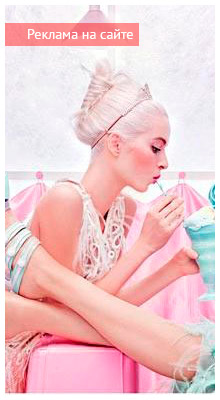- Как осветлить глаза в фотошопе
- Шаг 1. Очистите область вокруг глаз
- Шаг 2. Украсьте белки глаз
- Шаг 3. Увеличьте радужную оболочку
- Шаг 4. Редактирование области бровей
- Что нужно помнить при редактировании глаз:
- Коллекция ретушей и макияжа для Photoshop Video Tutorial
- Анна Гей
Как осветлить глаза в фотошопе
Хотите, чтобы ваш портретный предмет смотрелся как можно лучше? Я покажу вам шаг за шагом, как легко очистить и осветить глаза в Photoshop для чистого и естественного редактирования, которое выглядит потрясающе!
Шаг 1. Очистите область вокруг глаз
Прежде чем начать редактировать глаза субъекта, я делаю быстрый обзор с помощью инструмента Patch удалить любые бродячие волосы, которые, возможно, упали около глаз.
Шаг 2. Украсьте белки глаз
После удаления нежелательных волос вокруг глаз субъекта, я выберите инструмент Лассо , а затем выберите только белую область глаз. Вам нужно будет нажать клавишу Shift, чтобы сделать два отдельных выбора для глаз, иначе ваш лассо будет отменен, когда вы перейдете к следующему глазу.
Щелкните правой кнопкой мыши и выберите «Перо» на очень маленьком радиусе - обычно достаточно 2-5 пикселей. Мы хотим растушевать выделение, чтобы между нашими настройками и исходным изображением не было резких линий.
Поскольку баланс белого изображения делает белые очень теплыми белыми, я собираюсь удалить часть тепла из белых глаз, уменьшая вибрацию и насыщенность.
Нажмите на окно предварительного просмотра, чтобы включить предварительный просмотр, чтобы вы могли видеть свой прогресс с Вибрация и насыщенность , Вы не хотите, чтобы какие-либо значения белого цвета были полностью ненасыщенными - вы хотите, чтобы они сохраняли только намек на цвет, иначе они будут выглядеть переобработанными.
Вы также можете использовать Контраст яркости как дополнительный импульс для белых глаз:
Шаг 3. Увеличьте радужную оболочку
Это моя любимая часть редактирование глаз , но это также может быть самым простым аспектом, чтобы переусердствовать, поэтому обязательно начните с тонкого и наращивания!
Снова используйте инструмент Лассо, чтобы выбрать центр глаза - радужную оболочку - затем щелкните правой кнопкой мыши, чтобы растушевать на небольшом радиусе пикселя (здесь у меня 2 пикселя)
Чтобы осветлить ее глаза, не создавая слишком драматического эффекта, я открываю Панель уровней затем поместите ползунки в пределах гистограммы.
По сути, я просто слегка сдвигаю все три ползунка по направлению к центру. Это усилит общее контрастировать выбранной области, регулируя блики, полутона и тени.
Опять же, вы можете включить и выключить предварительный просмотр, чтобы проверить ваш прогресс:
Шаг 4. Редактирование области бровей
Область бровей - часто пропускаемый, но важный элемент редактирования глаз. Добавление лишь небольшого определения к бровям заставит глаза субъекта выделяться еще больше.
В этом примере брови субъекта немного осветлились из-за света, попадающего в правую часть кадра. Я собираюсь затемнить их чуть-чуть, используя инструмент Burn в диапазоне Highlights с низкой экспозицией 17%:
Вы также можете использовать Burn Tool, чтобы затемнить ресницы. Здесь я жгу полутона на ее ресницах, просто чтобы сделать их немного темнее. Это довольно много Тушь для фотошопа :
Вот до и после всех настроек, которые я только что сделал:
Что нужно помнить при редактировании глаз:
- Тонкое лучше, а меньше - больше
- Удалите ненужные участки (случайные волосы, пыль, пятна и т. Д.) Из области глаз и бровей.
- Обесцвечивать и осветлять белки глаз
- Используйте уровни для улучшения диафрагмы
- Всегда перо с небольшим радиусом пикселя
- Жгите порции бровей и ресниц, если свет их вымывает
Эти шаги помогут вам выбрать правильный способ редактирования красивых глаз в Photoshop, однако, если вы хотите сэкономить массу времени и значительно упростить редактирование, обязательно ознакомьтесь с простым в использовании, но чрезвычайно мощным инструментом. Довольно ретушь и макияж Коллекция Photoshop Actions ,
Набор включает в себя абсолютно все, что вам нужно для Portrait Retouch, в том числе набор кистей и действий для улучшения зрения, а также все-в-одном, коррекцию цвета и действия "Magic", которые улучшают кожу, зубы, волосы, губы, щеки и многое другое. !
Ниже приведены два видеоурока, чтобы вы могли проверить их сами.
Коллекция ретушей и макияжа для Photoshop Video Tutorial
Видео урок по ретуши и макияжу аппликатора ресниц
Есть ли у вас какие-либо вопросы или комментарии по поводу «Осветления глаз» в Photoshop? Оставьте нам комментарий ниже - мы хотели бы услышать от вас! И, пожалуйста, поделитесь нашим уроком с помощью кнопок социальных сетей - мы действительно ценим это!
Анна Гей
Портрет фотографа
Анна Гэй - фотограф-портретист из Афины, Джорджия, и автор книги dPS «Искусство автопортрета». Она также разрабатывает действия и текстуры для Photoshop. Когда она не стреляет и не пишет, ей нравится проводить время со своим мужем и двумя их кошками, Элфи и Толстый Кот.